Jak vytvořit typy materiálů v SAP
v tomto tutoriálu SAP MM se naučíte, jak vytvářet typy materiálů v kroku SAP krok pomocí transakčního kódu OMS2.
jaké jsou typy materiálů v SAP MM ?
materiály, které mají společné rysy, jsou seskupeny do jedné skupiny a přiřazeny k typu materiálu, například suroviny jsou seskupeny do skupiny ROH. Před vytvořením hlavního záznamu materiálu musíte při vytváření hlavního záznamu materiálu nakonfigurovat typ materiálu a přiřadit typ materiálu materiálu.
jak vytvořit typ materiálu v SAP
můžete vytvořit typ materiálu v SAP MM pomocí jedné z následujících navigačních metod.
kód transakce – – OMS2
cesta IMG: – SPRO > IMG > Logistika-Obecné > Master materiálu > základní nastavení > typ materiálu > Definujte atributy typů materiálů.
Krok 1: – Zadejte SAP t-kód „OMS2“ v SAP pochválit pole a zadejte.

Krok 2 : – Na obrazovce přehled typů změn zobrazení materiálu se na obrazovce zobrazí seznam definovaných typů materiálů. Vyberte existující typ materiálu a klikněte na Kopírovat jako tlačítko pro udržení nových typů materiálu v SAP.
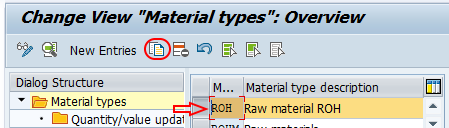
Krok 3: – při změně zobrazení“ typy materiálů “ podrobnosti o vybrané obrazovce sady aktualizujte následující podrobnosti.
typ materiálu: – zadejte nový klíč, který chcete vytvořit nový typ materiálu v SAP.
popis: – Aktualizujte text popisu typu materiálu.
obecné údaje : – V tomto poli aktualizujte požadované údaje pro referenční pole, typ materiálu SRef, skupinu kategorií položek a zaškrtněte volbu pro externí žádné přiřazení bez kontroly, se strukturou množství.
speciální typy materiálů: – vyberte možnosti podle požadavků.
uživatelské oddělení : – vyberte požadované oddělení pro typy materiálů, jako je plánování práce, účetnictví, klasifikace, MRP, nákup, základní data, skladování atd.
interní/externí objednávka: – aktualizujte hodnoty pro interní objednávku a externí objednávky.
ocenění : – V tomto poli aktualizujte kontrolu cen (klouzavý průměr ceny nebo standardní cena) a odkaz na kategorii účtu.
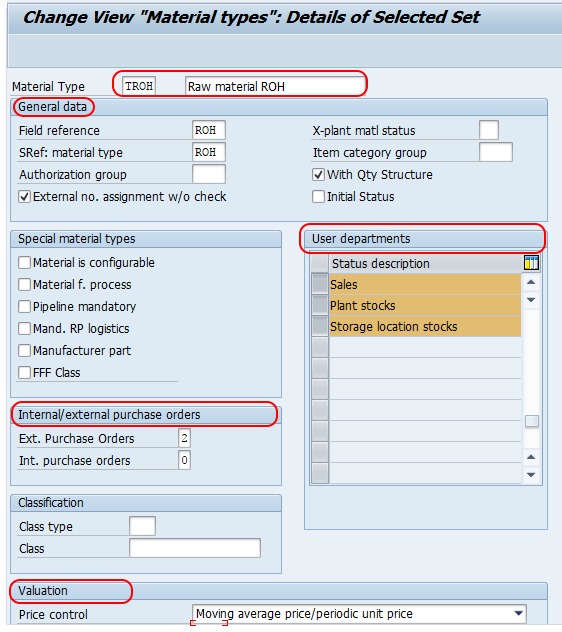
stiskněte klávesu enter a klikněte na tlačítko Uložit a uložte nakonfigurované podrobnosti.
Krok 4: – Nyní vyberte vytvořený typ materiálu TROH a klikněte na možnost aktualizace množství / hodnoty.
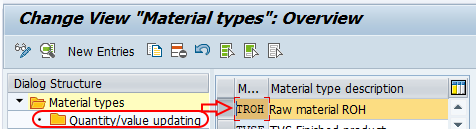
na obrazovce změnit zobrazení množství / Hodnota aktualizace přehledu zkontrolujte možnosti aktualizace množství a aktualizace hodnoty pro oblast ocenění.
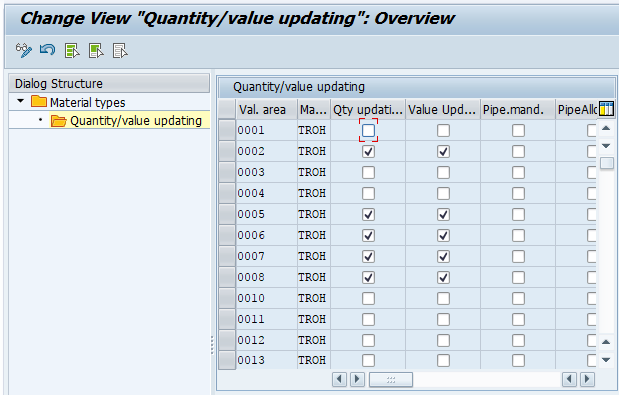
klikněte na tlačítko Uložit a uložte nakonfigurované typy materiálů do SAP.